Często właściciele smartfonów marki Korei Południowej nie wiedzą, jak odblokować telefon Samsung. Zdarza się z różnych powodów:
- Zapomniałem wzorca blokowania.
- Wszystkie próby usunięcia jest już używane.
- Błędy w systemie.
- Ktoś z obcych (często dziecka) zmienił klucze dostępu.
- I wiele innych.
Dlatego sieci desperstwowych właścicieli Samsung Galaxy i tych, którzy nie wiedzą, jak odblokować gadżet bez graficznego przycisku pojawiają się w sieci.
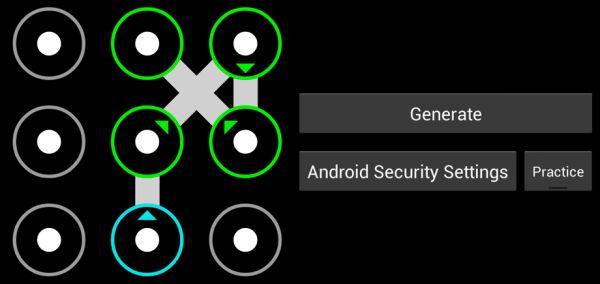
W tym artykule zebraliśmy najczęstsze metody rozwiązywania takich sytuacji, które pomogą szybko przywrócić dostęp, aw pewnych odmianach - bez utraty danych.
Pilot
Ta metoda jest odpowiednia dla tych, którzy zarządza aplikacjami za pośrednictwem konta Google. Ta wygodna funkcja, która pomaga nie tylko wtedy, gdy użytkownik zapomniał hasła lub klucza graficznego, ale także gdy technika zostanie skradziona lub zagubiona. Umożliwia zdalne wywołanie telefonu, emitują dane i zostawić wiadomość, która będzie wyświetlana podczas włączenia inteligentnych ludzi.
Aby kontrolować ekrany, musisz przejść do swojego profilu Google z komputera, wybierz liczbę "Moje urządzenia" i wydać z nim niezbędne działania.
Przez tryb bezpieczny
Tryb bezpieczny służy do poprawiania błędów i błędów systemu operacyjnego, w tym do zmiany hasła (lub klucza graficznego) odblokowania.
Wejście jest następujące:
- W telefonie musisz przytrzymać przycisk zasilania, aż pojawi się opcja "Wyłącz".
- Ta opcja musi być dotknij przez kilka sekund.
- Wiadomość pojawia się w przejściu do trybu bezpiecznego (pociąga za sobą wyłączenie praw administracyjnych). Oznacza to, że po uzgodnieniu za pomocą przycisku OK, Samsung rozpocznie się bez zainstalowanych aplikacji - w czystej formie.
- Następnie musisz przejść do ustawień i wyłączyć wejście przez hasło lub zmienić go do tego, który dokładnie pamiętasz.
- Standardowy typ systemu operacyjnego powróci po ponownym uruchomieniu.
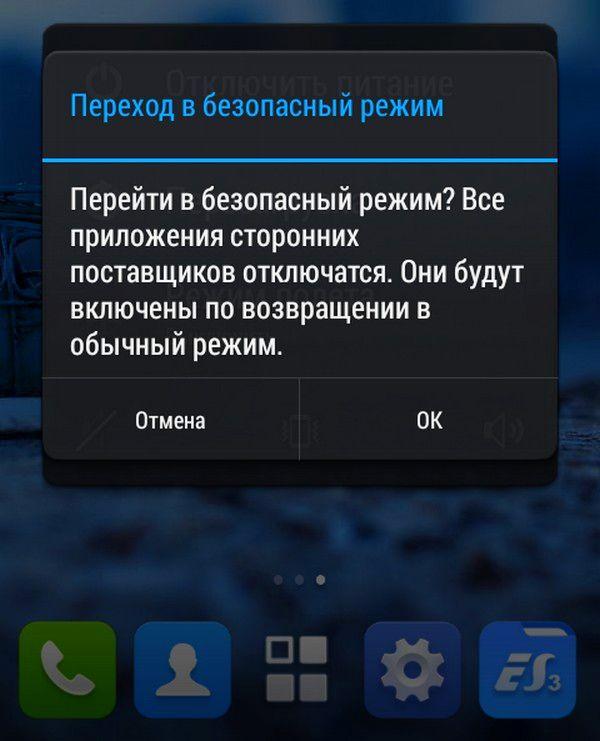
Ciężko zresetować z klucze
Hard Reset - Wycofanie do ustawień fabrycznych z kolejnym wymazaniem wszystkich danych zawartych w pamięci wewnętrznej. Jeśli ostatnia synchronizacja z pamięcią chmurową była dawna temu, to znaczy ryzyko utraty kontaktów, mediów i osiągnięć w różnych zastosowaniach.
Z reguły, twardy reset jest inicjowany z ustawień, ale w przypadku ostrej potrzeby można wykonać przy pomocy przycisków - przytrzymując go z określoną kombinacją.
Za to potrzebujesz:
- Wyłącz smartfon.
- Jednocześnie zacisnąć lupę, aby zwiększyć głośność, "domowe" przyciski i "zasilanie". W niektórych nowych modelach nie masz klucza, który powraca do pulpitu, a następnie naciskają wszystkie inne.
- Przycisk zasilania musi zostać wydany natychmiast, ponieważ na wyświetlaczu pojawi się logo firmy, reszta musi być przechowywana przez kolejne 15 sekund.
- W przypadku prawidłowego wykonania pojawi się "odzyskiwanie" na ekranie.
- Następnie wybrany jest huśtawka objętość.
- Wybór jest potwierdzany przez klucz integracyjny.
- Po usunięciu wszystkich danych system Reboot jest teraz wybrany do ponownego uruchomienia Samsung.

Wyposażenie z komputera
Zaufaj miganie lepiej niż kwalifikowany mistrz z centrum serwisowego. Niezależne manipulacje mogą palić szczegóły wewnętrzne, system operacyjny może "krzywić się" pracę, lub gadżet zmieni się w martwe "cegła" bez możliwości odzyskiwania.
Jednak ci, którzy chcą ryzykować, muszą używać specjalnego programu komputerowego - Odin. Przebudowa, a także wycofanie się do stanu fabrycznego, usunie wszystkie informacje przechowywane przez telefon.
Szczegółowy przewodnik po oprogramowaniu sprzętowym można znaleźć na stronie internetowej Dewelopera Odin Utility i przeprowadzić procedurę na własne ryzyko.
W tym artykule istnieje wiele niuansów, których nie można pokryć w tej podsekcji.
Przez internet
A teraz rozważmy wszystkie opcje odblokowania, jeśli masz dostęp do Internetu i innego gadżetu roboczego (najlepiej PC).
Z pomocą konta Google
Rozważaliśmy tę metodę powierzchownie, ale pamiętamy ponownie, a my analizujemy więcej szczegółów. Wymagania wstępne do wykonania:
- Gadżet musi być włączony.
- Profil Google musi być aktywny i związany.
- Urządzenie jest podłączone do transmisji danych.
- Zatrudnia geolokalizację (najczęściej jest domyślnie włączona).
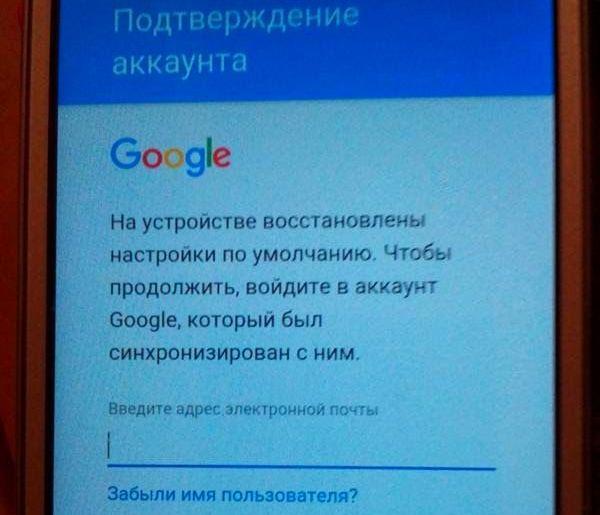
Szczegółowe instrukcje usuwania danych przez profil Google:
- Postępuj zgodnie z linkiem https://android.com/find i zaloguj się do niej z wiązanym kontem.
- Jeśli na tym koncie działa kilka gadżetów, wybierz żądany model telefonu w górnym rogu.
- Z boku zobaczysz listę dostępnych funkcji: Clear, Block, Clean. Potrzebujemy tego ostatniego.
- Wybierz go i poczekaj na działanie.
- Pamięć telefonu będzie całkowicie sformatowana, pozostaną tylko informacje o nośnikach wymiennych.
- Po tym technika można ponownie użyć.
Uwaga! Po oczyszczeniu smartfona zniknie na mapie lokalizacji, a stracisz możliwość ich zdalnego zarządzania. Po następnym wejściu z sformatowanego urządzenia do tego samego konta ponownie pojawi się na liście.
Specjalne programy
Szereg specjalnych programów pomoże również odblokować ekran telefonu Samsung. Rozważymy dwóch najbardziej popularnych i wielokrotnie sprawdzonych użytkowników.
Dr.Fone.
Aplikacja Dr.Fone nie pomogła właścicielom smartfonów na Androida, aby przywrócić dostęp po nieudanym zamknięciu lub błędu systemu.
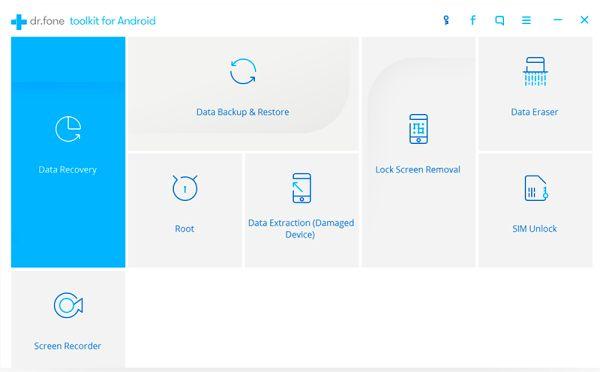
Najpierw musisz uruchomić program i przejdź do zakładki "Zaawansowane narzędzia". Tam musisz wybrać podsekcję "Usuń Systemy blokady Android".
Dzięki nim możesz usunąć wszelkie informacje, do kontaktów i haseł. Po prostu podłącz smartfon i kliknij przycisk Start.
Wszystko dzieje się w następującej sekwencji:
- Smart przez kabel łączy się z komputerem.
- Przełącz się na tryb pobierania przez sekwencyjne naciśnięcie klawiszy.
- W Dr.Fone wybrano żądany pakiet odzyskiwania.
- Technika powraca do trybu pracy i nie wymaga już hasła.
Samsung Znajdź mój telefon komórkowy
Ta usługa pomoże szybko i bezpiecznie odblokować Galaxy Samsung bez usunięcia danych i odrzutów do ustawień fabrycznych.
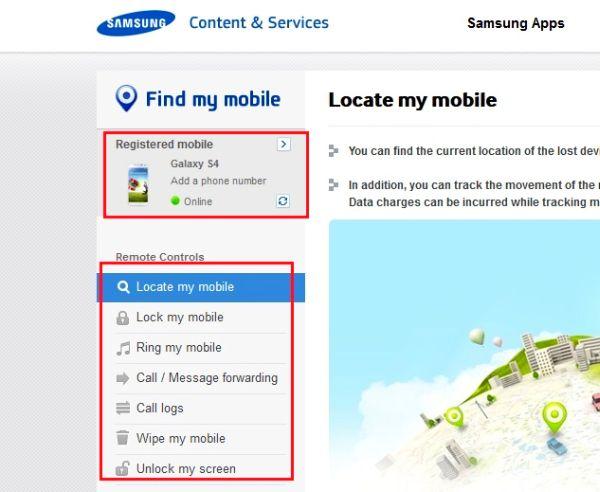
- Na początek, przejdź do https://findmymobile.samsung.com/?p\u003dru
- Następnie wprowadź adres e-mail i hasło z konta Samsung (jeśli jest taki. W przeciwnym razie ta metoda nie będzie pasowała).
- Lista wiązanych gadżetów powinna być wyświetlana po lewej stronie. Musisz wybrać niezbędny.
- Na liście dostępnych funkcji stuknij "Więcej", a już tam, wybierz "Odblokuj urządzenie".
Wniosek
Metody te najczęściej pomagają przywrócić dostęp do zablokowanego smartfona. Te przydatne wskazówki pomogą w sytuacjach, gdy konieczne jest odblokowanie gadżetu w trybie awaryjnym.






